Créer une campagne rapide à l’aide du marketing intégré
Envoyez des courriers électroniques à des clients répondant à des données démographiques spécifiques, une campagne courrier destinée à des clients d’une région donnée, ou pourquoi pas une campagne par appel téléphonique destinée à de précédents acheteurs d’un produit en particulier à l’aide d’une campagne rapide dans Dynamics 365 Sales.
Licences et rôles requis
| Type de condition requise | Vous devez disposer d’une |
|---|---|
| Licence | Dynamics 365 Sales Premium, Dynamics 365 Sales Enterprise ou Dynamics 365 Sales Professional Pour plus d’informations : Tarification de Dynamics 365 Sales |
| Rôles de sécurité | Tout rôle de vente principal, tel que vendeur ou directeur commercial Pour plus d’informations : Rôles de vente principaux |
Quand utiliser une campagne rapide
Il s’agit d’une activité de campagne unique orientée vers une audience ciblée. Suivez la progression de votre campagne rapide à l’aide des réponses de la campagne, et convertissez les réponses positives en nouveaux prospects, devis, commandes ou opportunités.
Si vous devez effectuer plusieurs activités pour votre campagne, par exemple un envoi de courriers électroniques et un appel téléphonique, créez plutôt une campagne standard. En savoir plus : Créer ou modifier un modèle de campagne à l’aide du marketing intégré
Créer une campagne rapide et une activité
Lorsque vous créer une activité de campagne rapide, une activité est créée pour chaque membre de la liste marketing que vous avez choisie pour la campagne rapide.
Note
- Le délai moyen de diffusion d’une activité de campagne rapide auprès de 100 000 membres est de 24 heures. Pour des campagnes plus importantes et une distribution plus rapide des activités, utilisez Dynamics 365 Marketing. Pour en savoir plus, consultez la documentation de Dynamics 365 Marketing.
- Lors de la création d’un campagne rapide à l’aide des options suivantes, l’application vérifie les paramètres des préférences d’enregistrement pour s’assurer que la campagne est envoyée uniquement aux enregistrements qui le permettent. Ce paramètre se trouve sous l’onglet Détails d’un enregistrement.
- Grâce à la liste marketing, l’enregistrement cible doit autoriser à la fois les e-mails en masse et les supports marketing.
- Via des comptes, des contacts ou une grille de prospects, l’enregistrement cible doit autoriser les supports marketing.
Sur le plan de site, sélectionnez Listes marketing.
Ouvrez un enregistrement, puis dans la zone Campagnes rapides, sélectionnez Nouvelle campagne rapide.
Note
Vous ne pouvez pas ajouter des membres à une campagne rapide une fois que vous l’avez créée.
Dans l’Assistant Créer une campagne rapide, lisez les instructions de la page d’accueil, puis sélectionnez Suivant.
Dans l’étape Spécifier le nom de la campagne, entrez un nom pour la campagne rapide, puis sélectionnez Suivant.
Dans l’étape Sélectionner le type d’activité et les propriétaires, dans la liste Type d’activité, sélectionnez le type d’activité que vous souhaitez créer.
Note
Les types d’activités pris en charge sont le courrier électronique, le rendez-vous, l’appel téléphonique, la télécopie et la lettre. Les activités personnalisées ou les autres activités prédéfinies ne sont pas prises en charge.
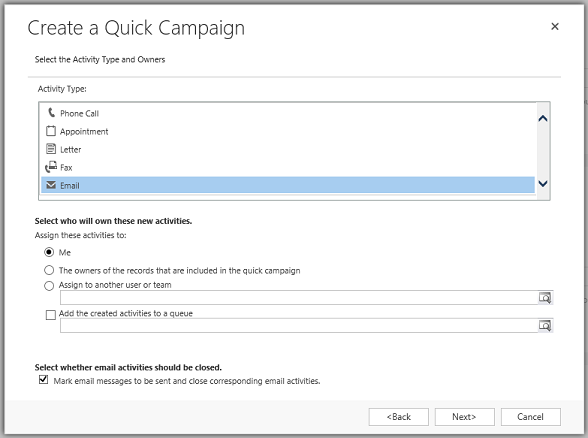
Vous pouvez également sélectionner les personnes auxquelles vous souhaitez que Dynamics 365 Sales affecte l’activité et définir si Dynamics 365 Sales doit réaliser l’activité automatiquement pour les activités appropriées (par exemple, l’envoi de messages électroniques). Par exemple, si vous créez une activité d’appel téléphonique pour tous les vendeurs, vous pouvez sélectionner le Type d’activitéAppel téléphonique, puis sélectionner Les propriétaires des enregistrements des listes marketing cibles. Chaque vendeur pourra alors visualiser l’activité et exécuter des actions sur celle-ci. Cependant, si vous créez un grand nombre d’activités de courrier électronique qui sont exécutées automatiquement par Dynamics 365 Sales, vous pouvez vous attribuer l’activité de courrier électronique au lieu de l’attribuer aux propriétaires des enregistrements.
Lorsque vous sélectionnez le Type d’activitéE-mail, vous voyez une case à cocher supplémentaire Marquer les e-mails à envoyer et fermer les activités d’e-mail correspondantes. Effectuez l’une des actions suivantes :
Cochez la case si vous souhaitez que le système crée une activité d’e-mail pour chaque membre dans la liste marketing, envoie l’e-mail et ferme l’activité. Dans ce cas, une activité est considérée comme réussie lorsque l’e-mail est marqué pour être envoyé.
Cochez la case si vous souhaitez que le système crée uniquement une activité d’e-mail pour chaque membre dans la liste marketing, et si vous voulez envoyer manuellement l’e-mail et fermer l’activité. Dans ce cas, une activité est considérée comme réussie lorsque l’activité est créée.
Vous voyez le nombre de réussites et d’échecs après avoir créé la campagne.
Sélectionnez Suivant.
Dans l’étape Spécifier le contenu de l’activité, spécifiez les détails de l’activité à créer, puis sélectionnez Suivant.
Dans l’étape Fin de l’Assistant Création de campagne rapide, sélectionnez Créer.
L’activité de la campagne est ajoutée à la section Campagnes rapides.Une fois le champ Raison du statut marqué comme Terminé, vérifiez les champs Nombre de réussites et Nombre d’échecs pour connaître le nombre d’activités qui ont réussi ou échoué. Dans le cas des activités de courrier électronique, les réussites et les échecs n’indiquent pas le statut de remise du courrier électronique, mais plutôt le statut de la création de l’activité de courrier électronique dans Dynamics 365.
Pour voir plus de détails sur les activités, ouvrez le campagne rapide :
Pour voir plus d’informations sur le type, le propriétaire et le statut des activités créées pour la campagne, affichez la section Chronologie.
Note
Si votre campagne a des activités de lettre ou de télécopie, celles-ci ne seront pas répertoriées dans la chronologie par défaut. Pour les afficher, sélectionnez Connexe>Activités.
Pour voir les raisons des échecs, sélectionnez Connexe>Membres et sélectionnez la vue d’échec correspondante. Par exemple, si votre campagne ciblait les comptes, sélectionnez la vue Échecs des opérations en bloc des comptes.
Vous ne trouvez pas les options dans votre application ?
Il existe trois possibilités :
- Vous ne disposez pas de la licence ou du rôle nécessaire.
- Votre administrateur n’a pas activé la fonctionnalité.
- Votre organisation utilise une application personnalisée. Consultez votre administrateur pour connaître les étapes exactes. Les étapes décrites dans cet article sont spécifiques aux applications prêtes à l’emploi Centre des ventes ou Sales Professional.
Voir aussi
Mise en route avec le marketing intégré
Créer une liste marketing à l’aide du marketing intégré
Créer ou modifier une campagne à l’aide du marketing intégré
Ajouter une activité à une campagne à l’aide du marketing intégré
Ajouter une liste marketing, une documentation commerciale ou un produit à une campagne à l’aide du marketing intégré
Suivre une réponse de campagne marketing à l’aide du marketing intégré
Personnaliser la campagne rapide et les formulaires de distribution des activités de campagne